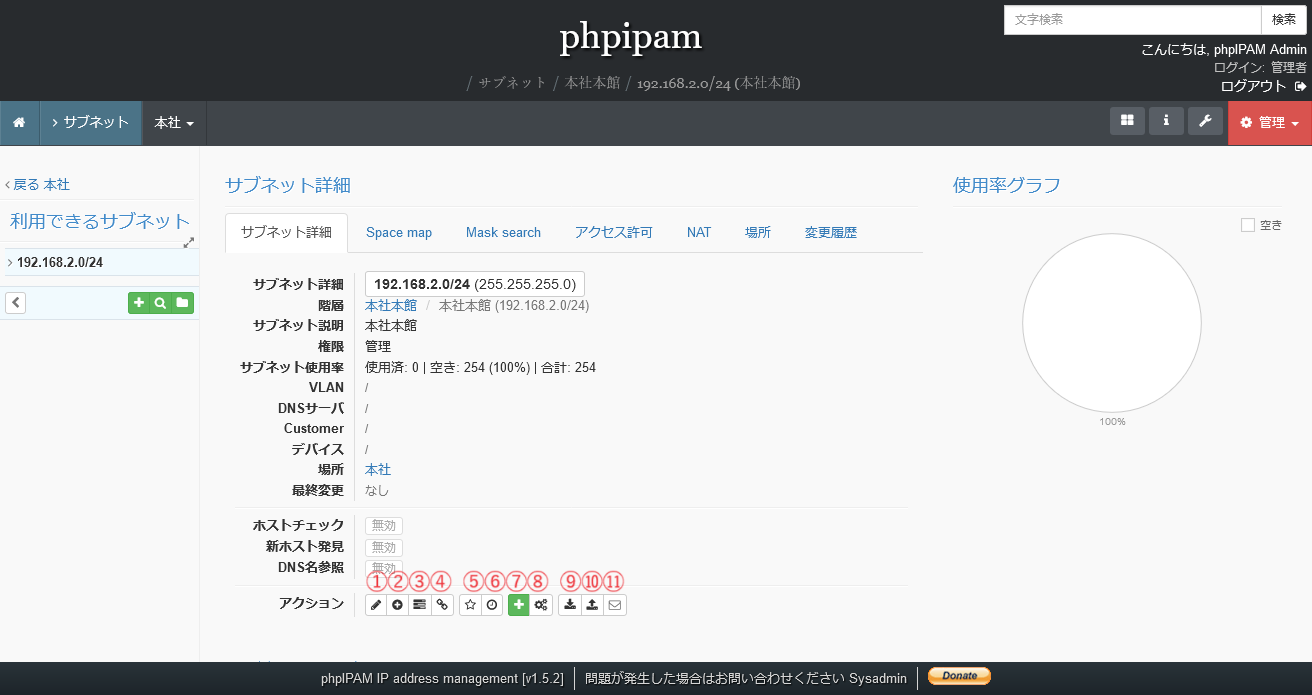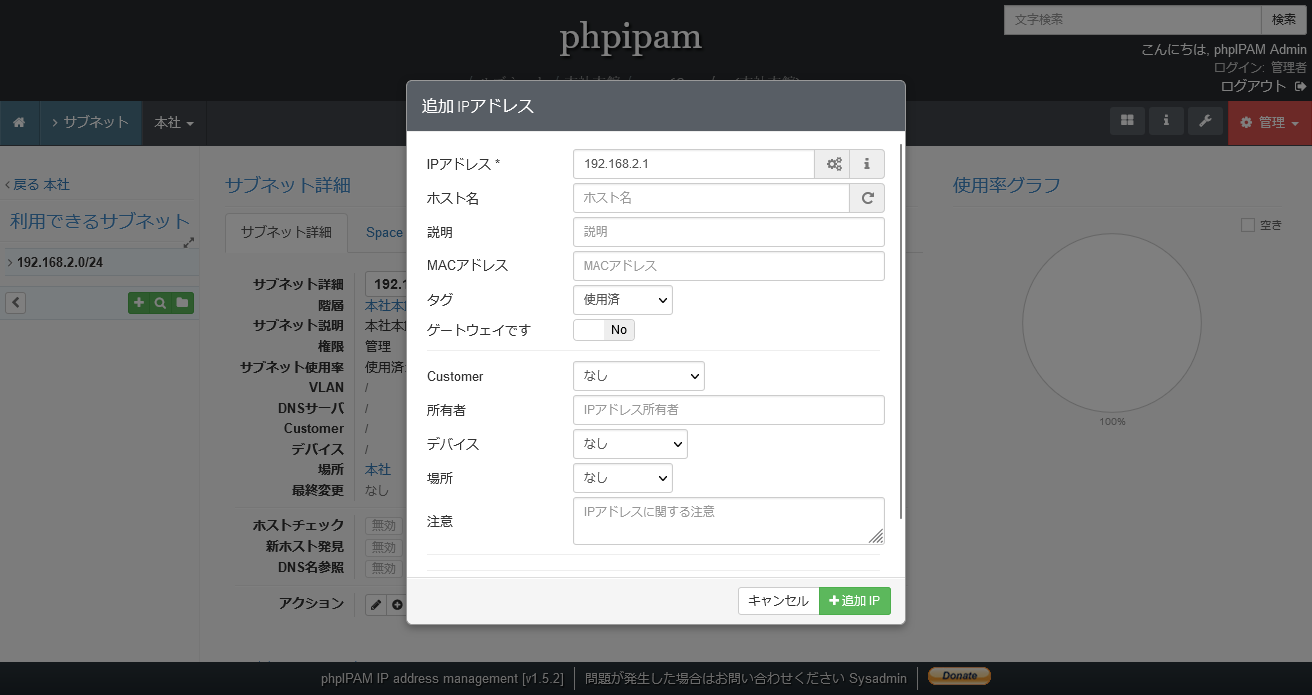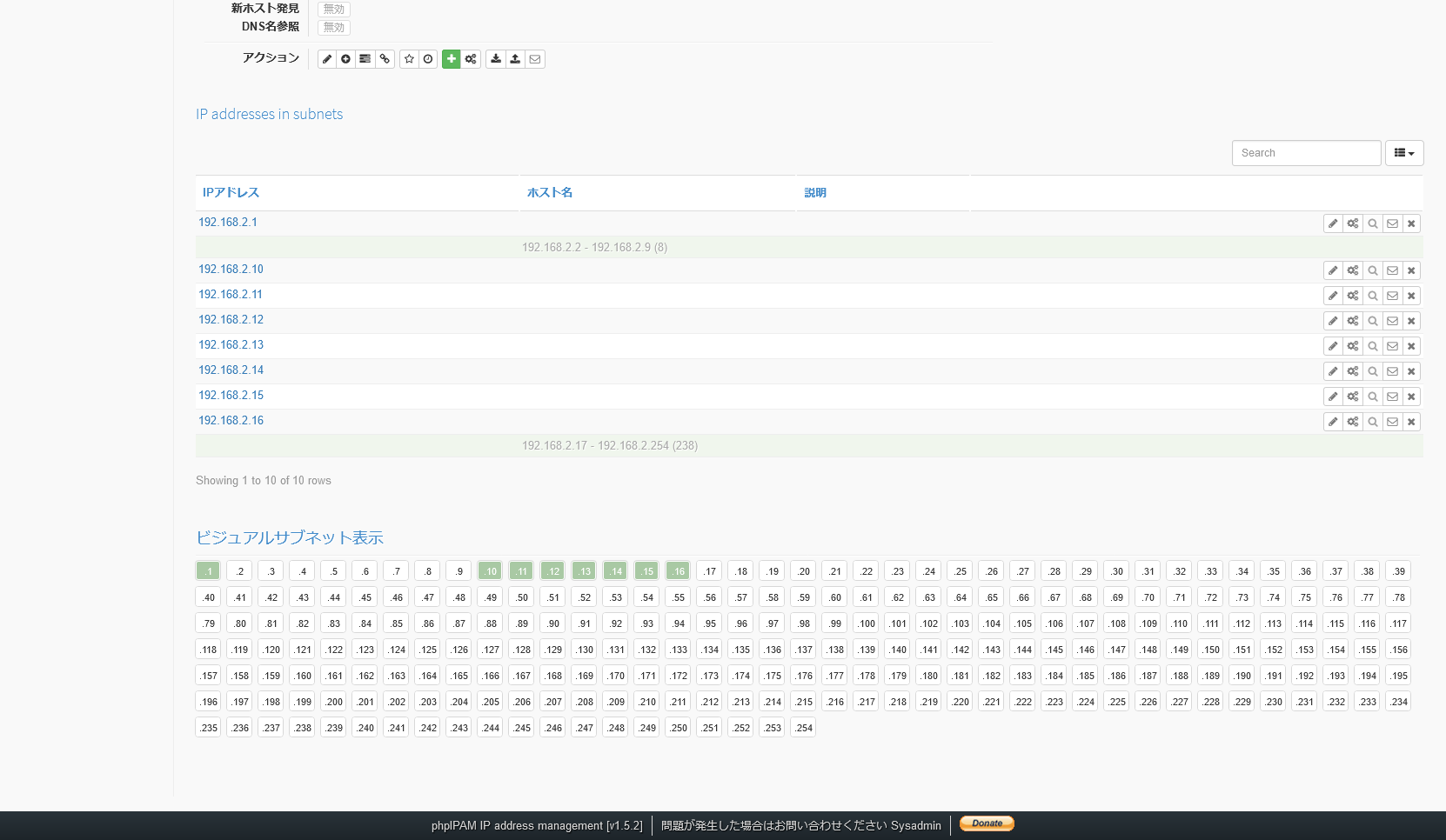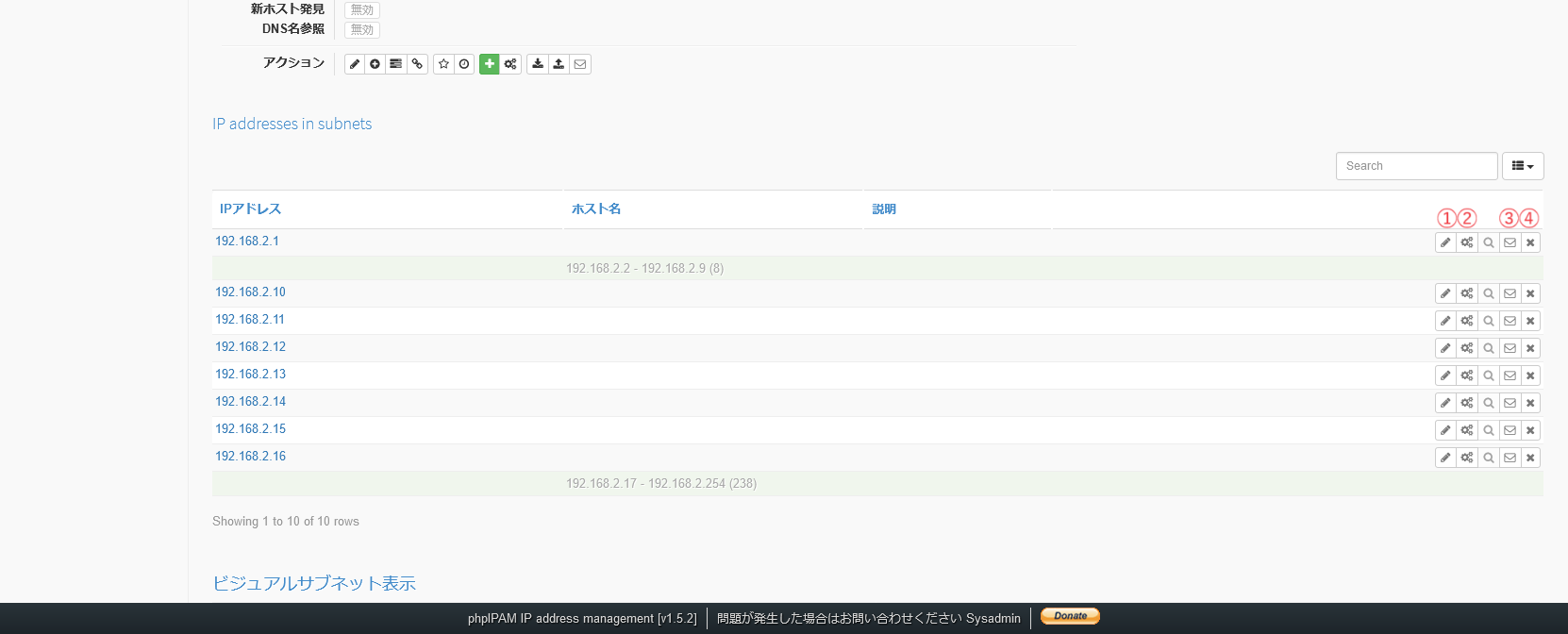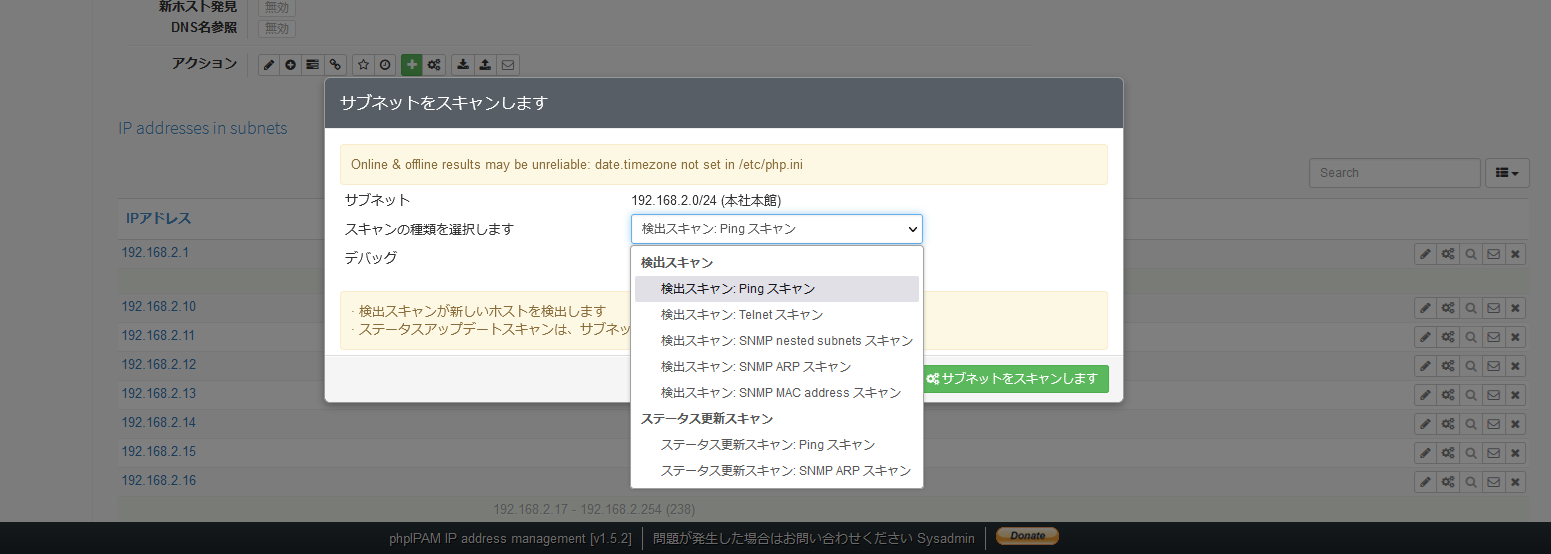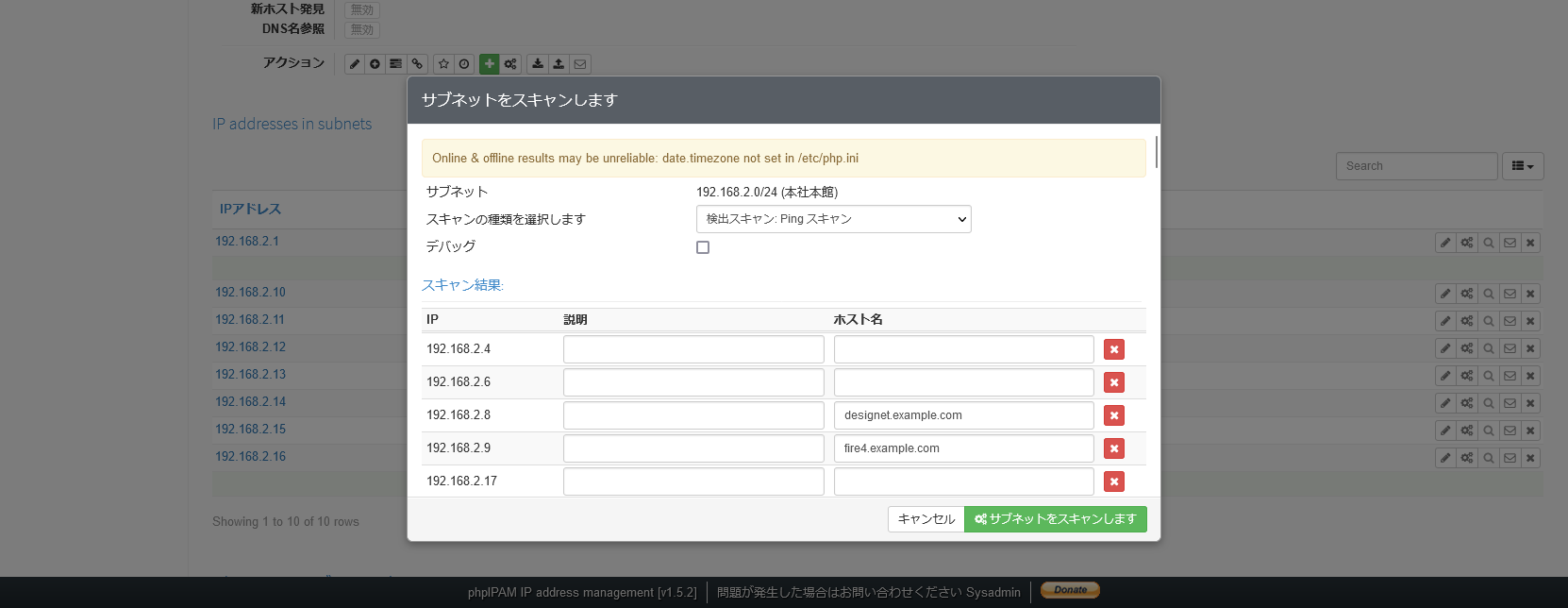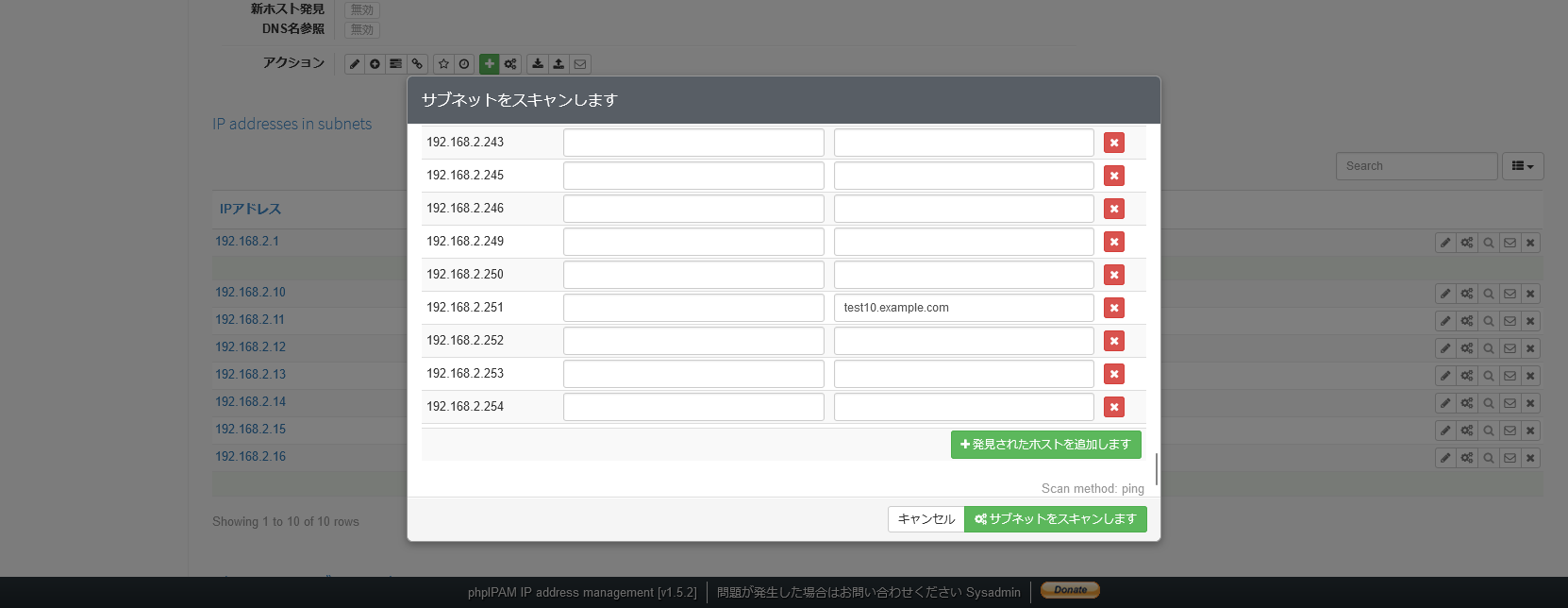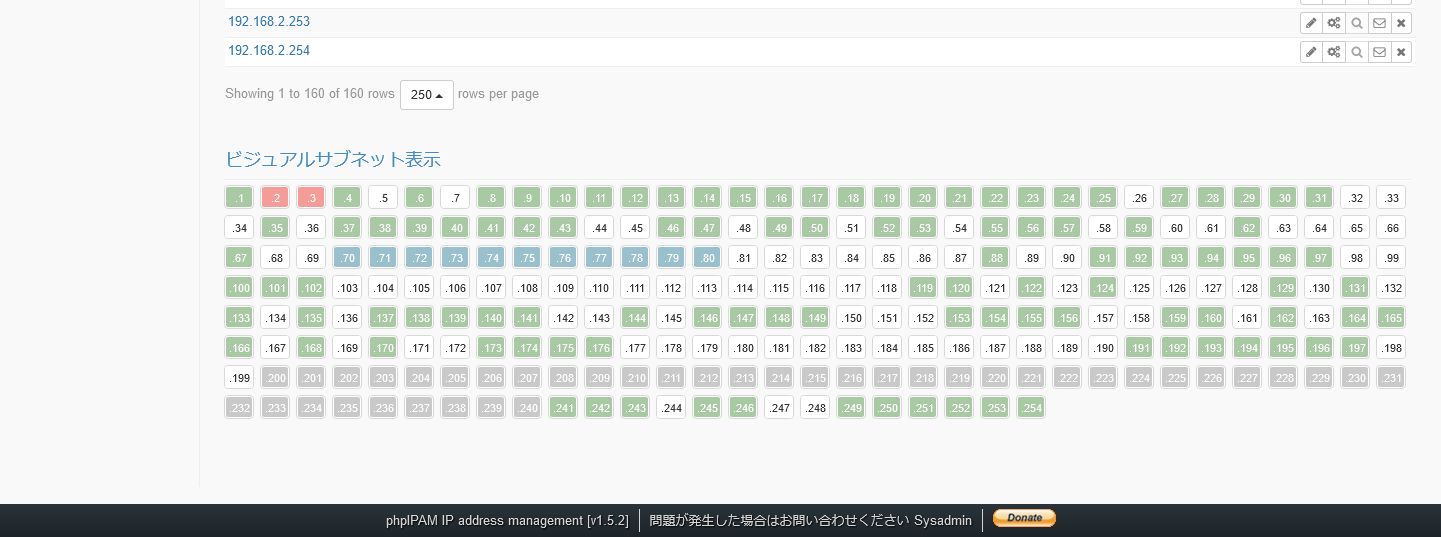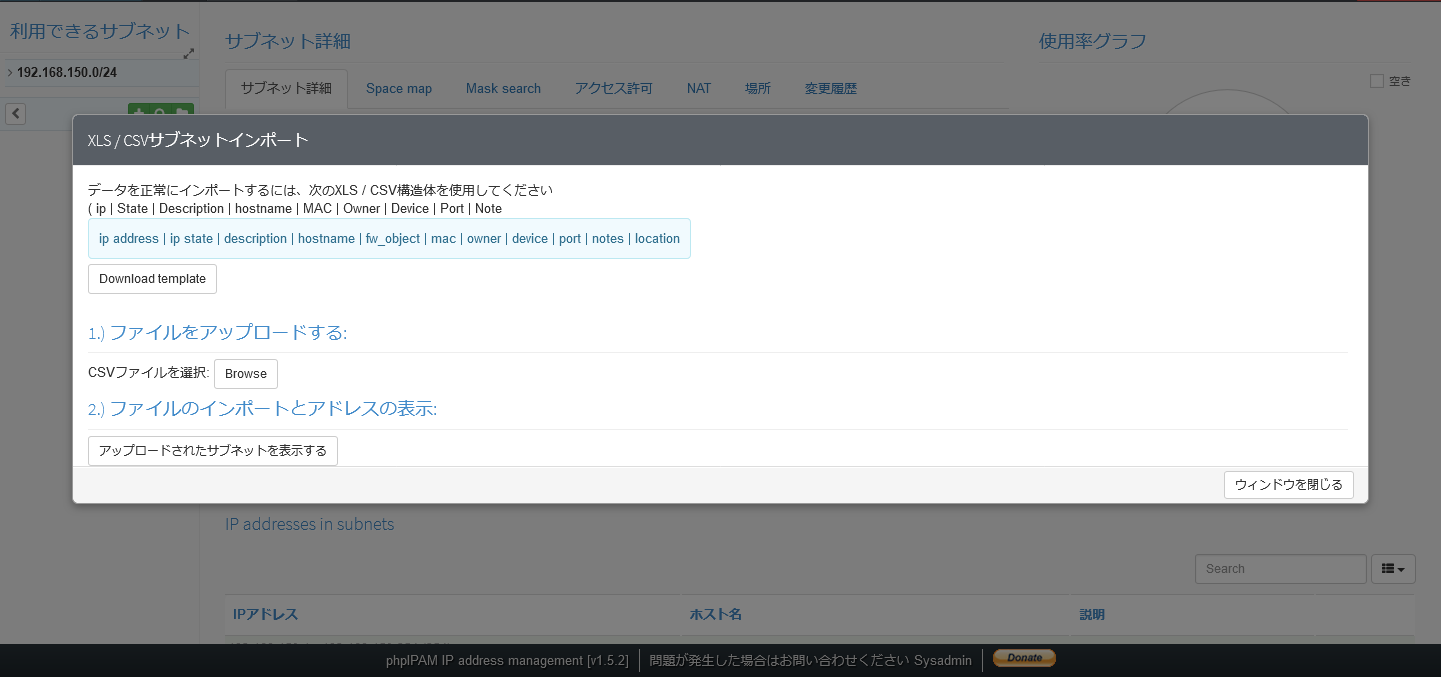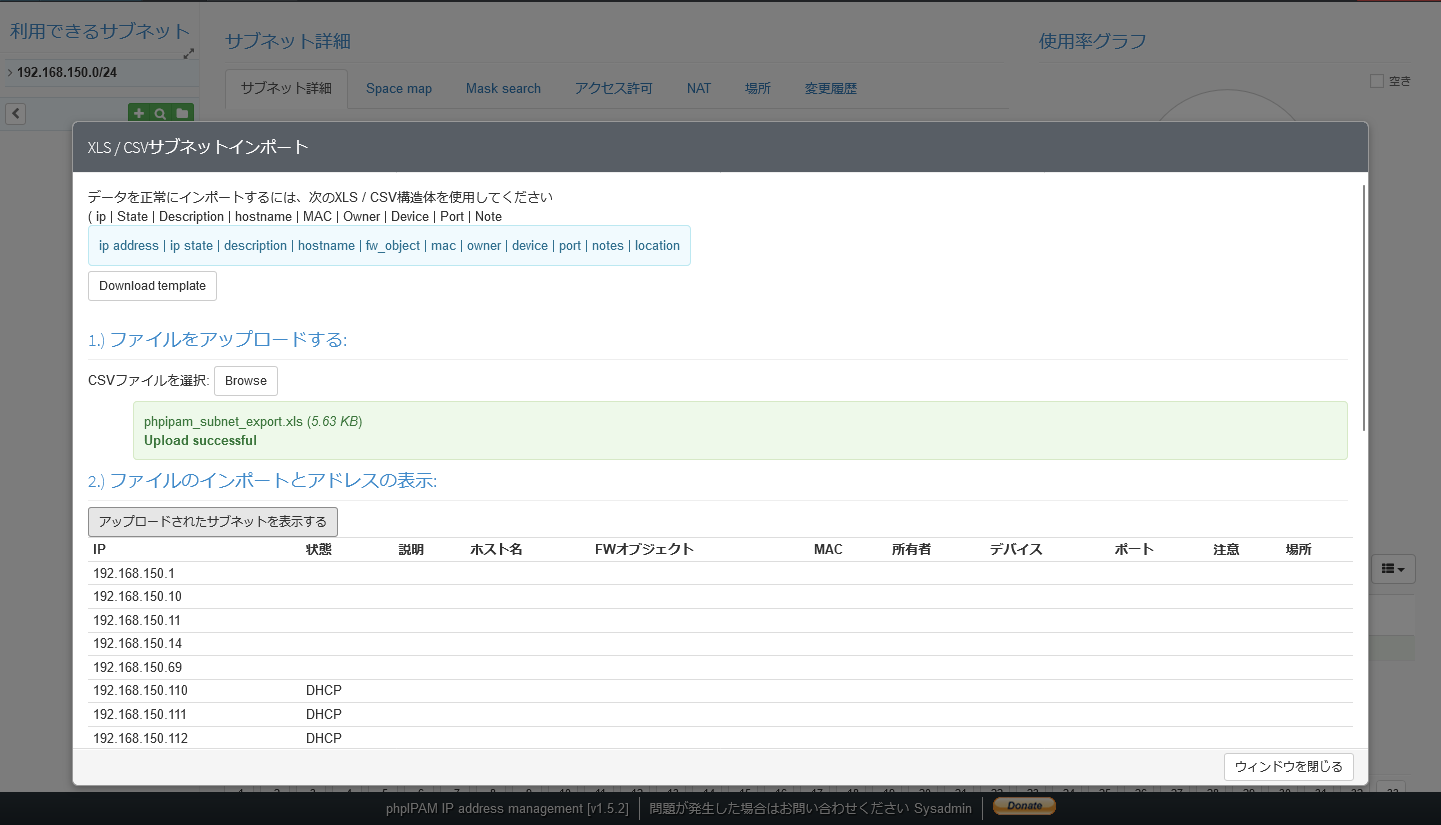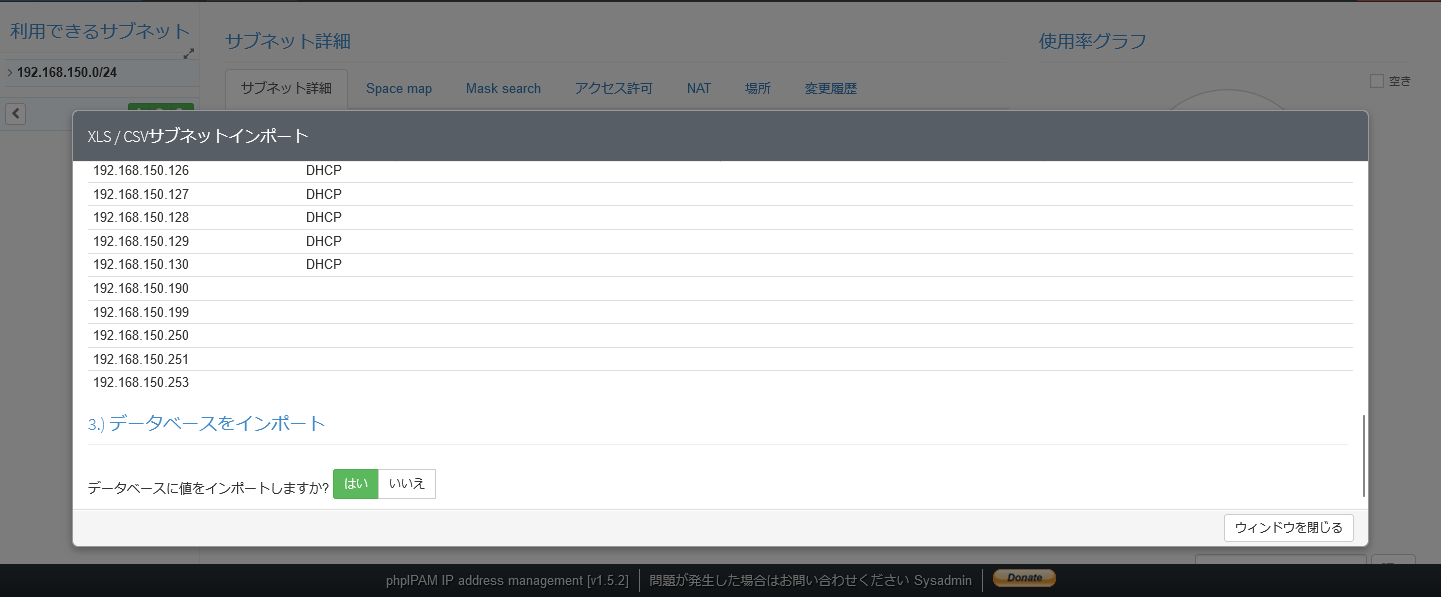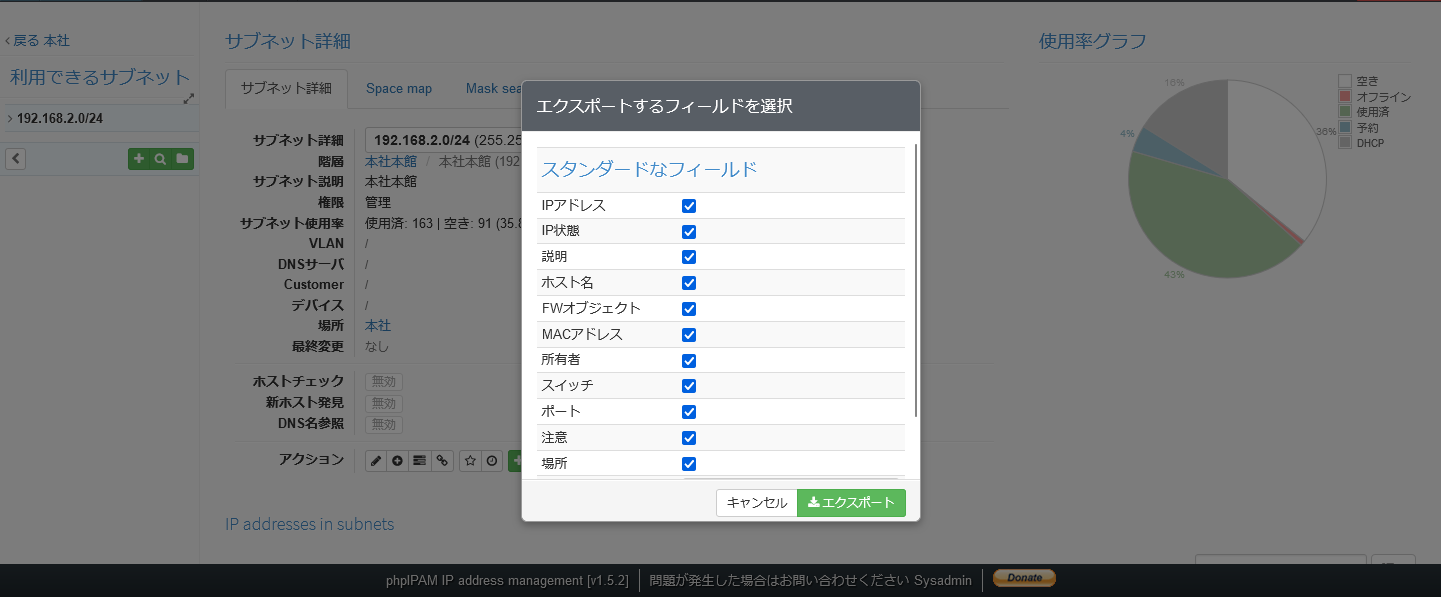-
サーバ構築のデージーネットTOP
-
OSS情報
-
OSS紹介
-
OSSのIPアドレス管理ツール〜phpIPAM〜
-
phpIPAM利用マニュアル
9. サブネットを管理する
一覧へ
11. その他機能
10. IPアドレスを管理する
本章では、IPアドレスの管理方法について解説します。
IPアドレスの管理はサブネットの詳細画面から行います。
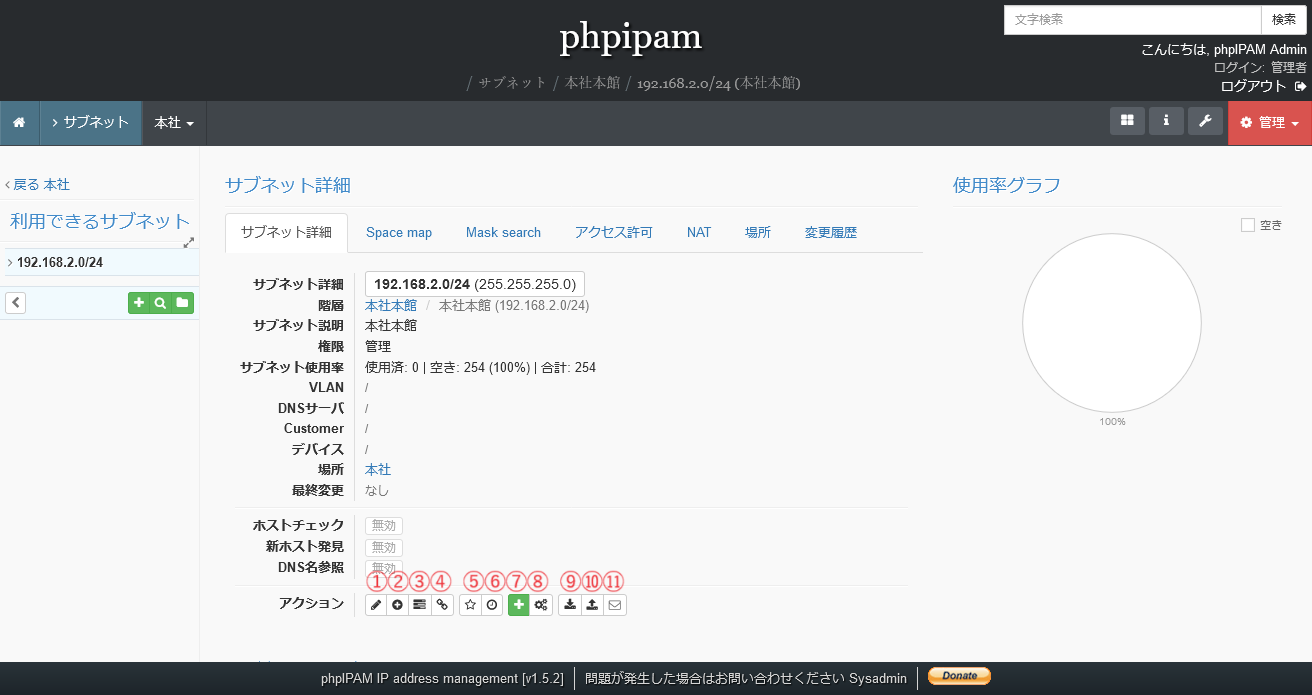
上記の図の番号と対応する操作は次の通りです。
- サブネットのプロパティの編集
- 新しいネストサブネットを作成
- サブネットの許可を管理
- リンクされたIPv6サブネットの管理
- お気に入り登録
- 変更履歴
- IPアドレスの追加
- サブネットのスキャン
- IPアドレスのインポート
- IPアドレスのエクスポート
- IPアドレス情報のメール送信
10.1. IPアドレスを追加する
IPアドレスを追加するには、サブネットの詳細画面の + アイコンをクリックします。
クリックすると次の画面が表示されます。
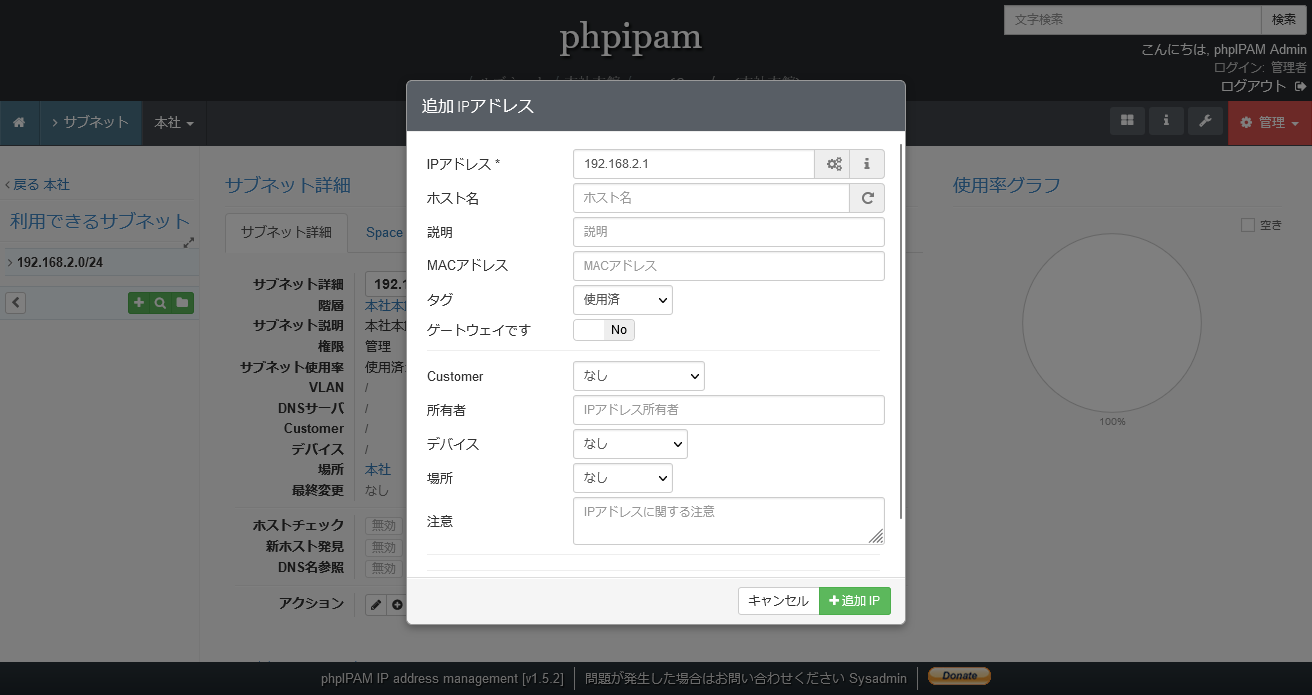
入力項目は次の通りです。
IPアドレス : IPアドレスを入力します。172.16.0.10-172.16.0.20のように範囲で指定することもできますホスト名 : ホスト名を入力します説明 : IPアドレスの説明を入力しますMACアドレス : IPアドレスに対応するマックアドレスを入力しますタグ : タグを選択しますゲートウェイです : Yesの場合、ゲートウェイアドレスとして登録されますCustomer : IPアドレスを使用する顧客を選択します所有者 : IPアドレスの所有者を入力しますデバイス : IPアドレスと対応するデバイスを入力します場所 : IPアドレスと対応する場所を入寮します注意 : 注意事項を入力しますユニーク : チェックした場合、ユニークなホスト名かチェックが行われます
追加すると次のようにIPアドレスの一覧が表示されます。
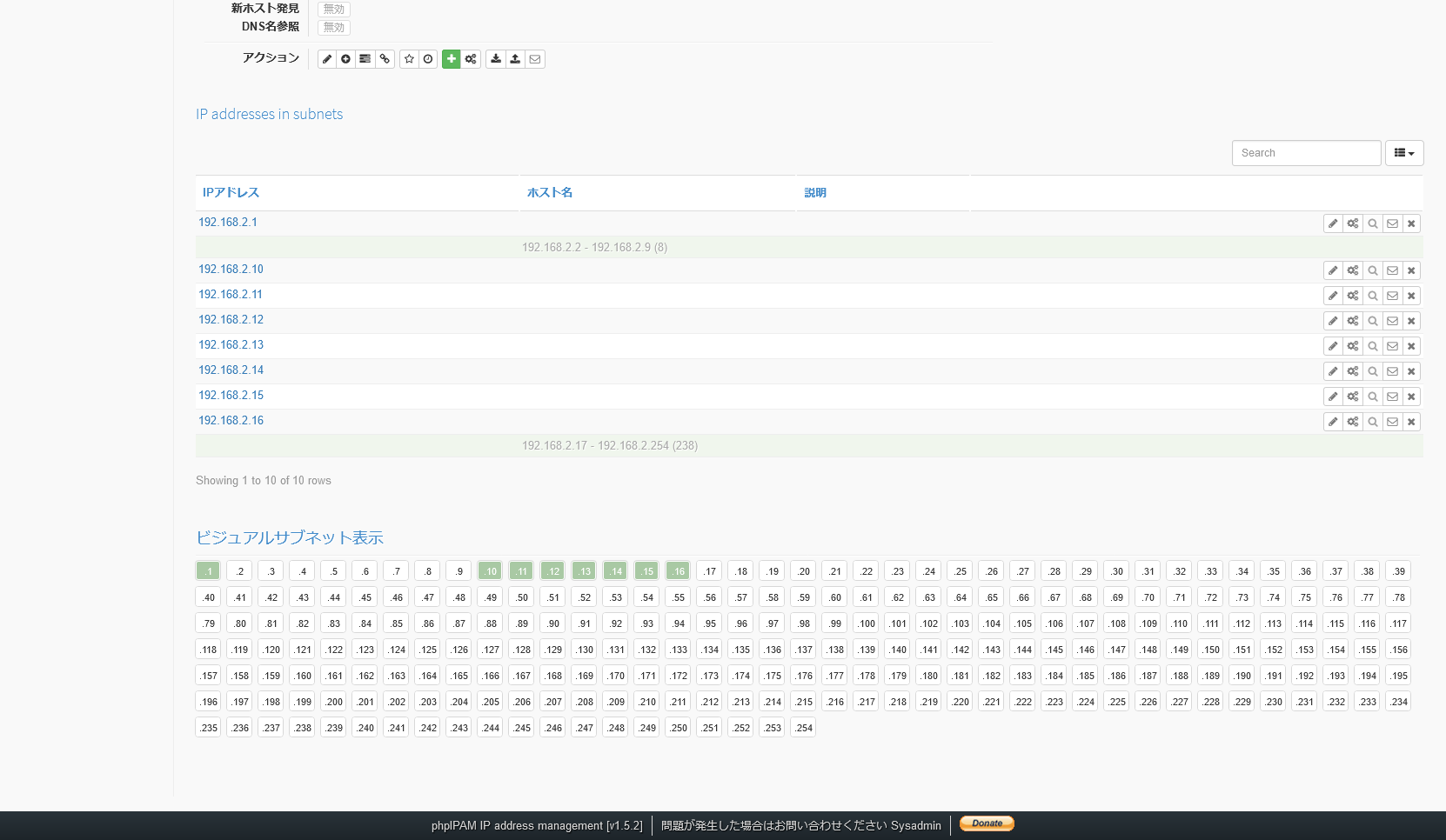
10.2. IPアドレスの更新と削除・稼働状況の確認を行う
IPアドレスの更新や削除は、IPアドレスの一覧から行うことができます。
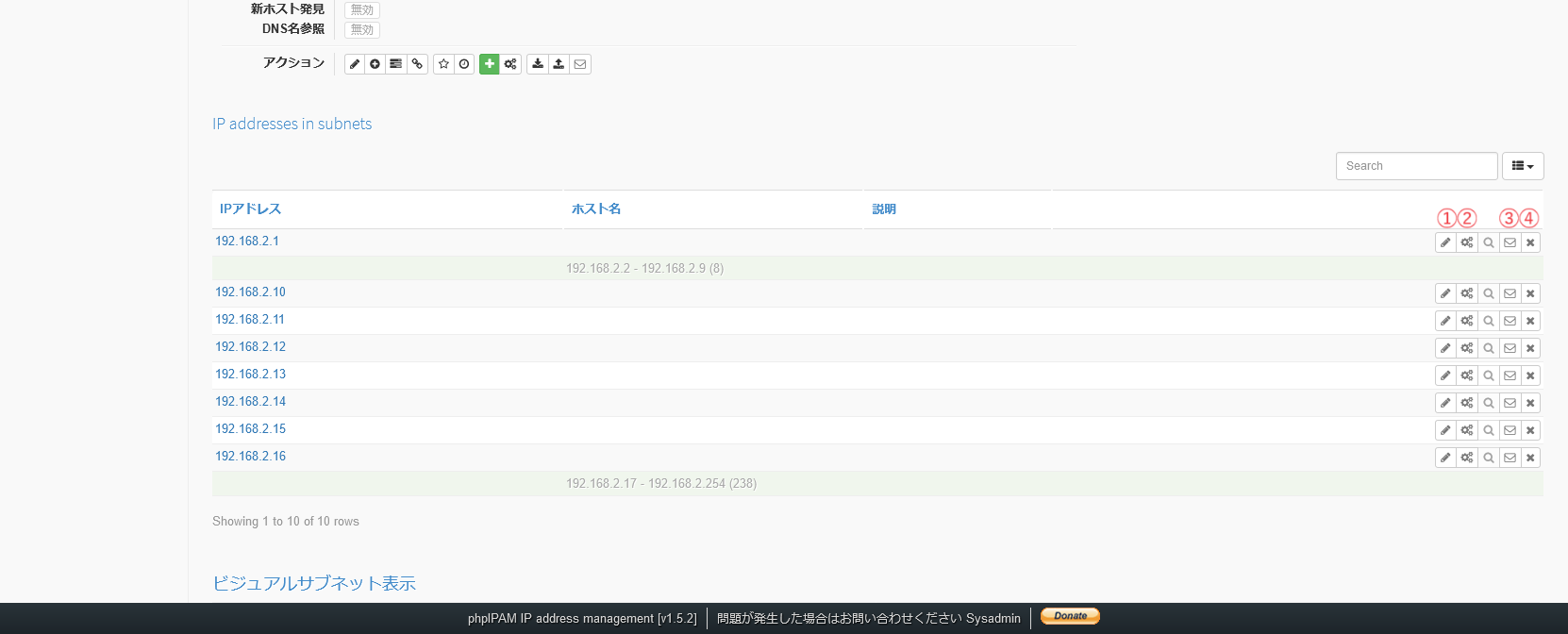
上記の図の番号と対応する操作は次の通りです。
- IPアドレスの編集
- IPアドレスの利用状況の表示
- 通知メールの送信
- IPアドレスの削除
10.3. サブネットのスキャンによるIPアドレス登録を行う
サブネット詳細画面のスキャンボタンをクリックすると、pingやSNMPなどの
プロトコルにより、自動的にIPアドレスを検出することができます。
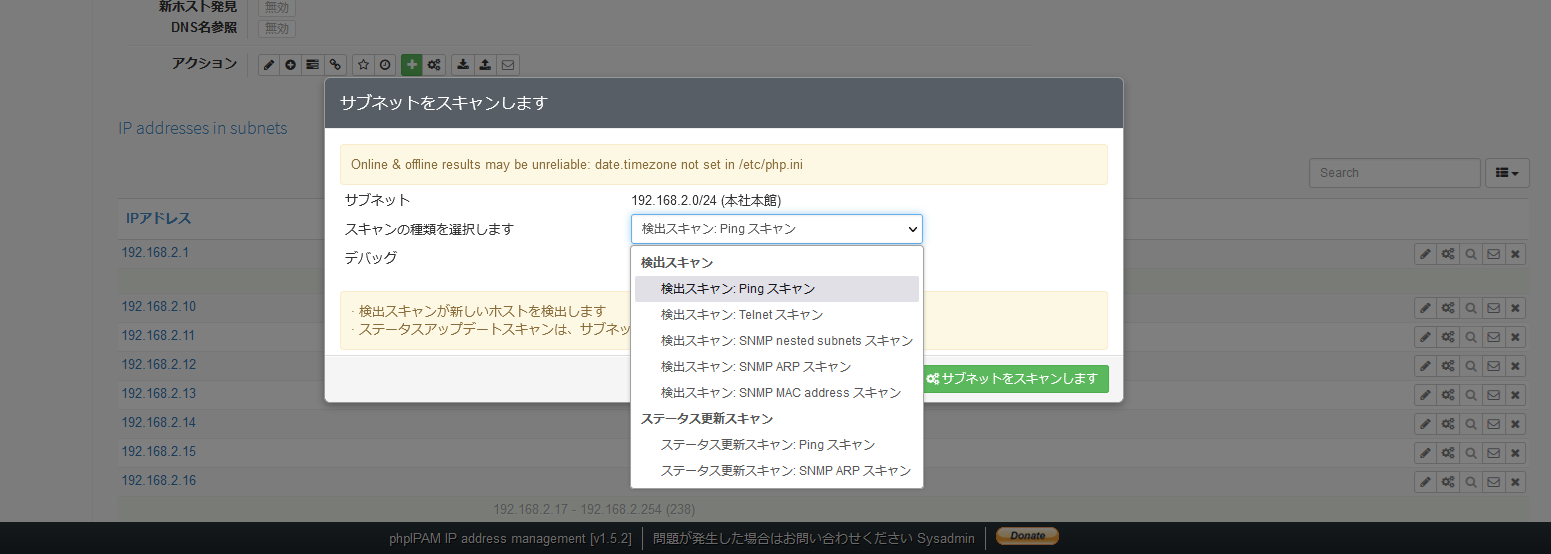
スキャンの結果、IPアドレスが検出されると以下のように表示されます。
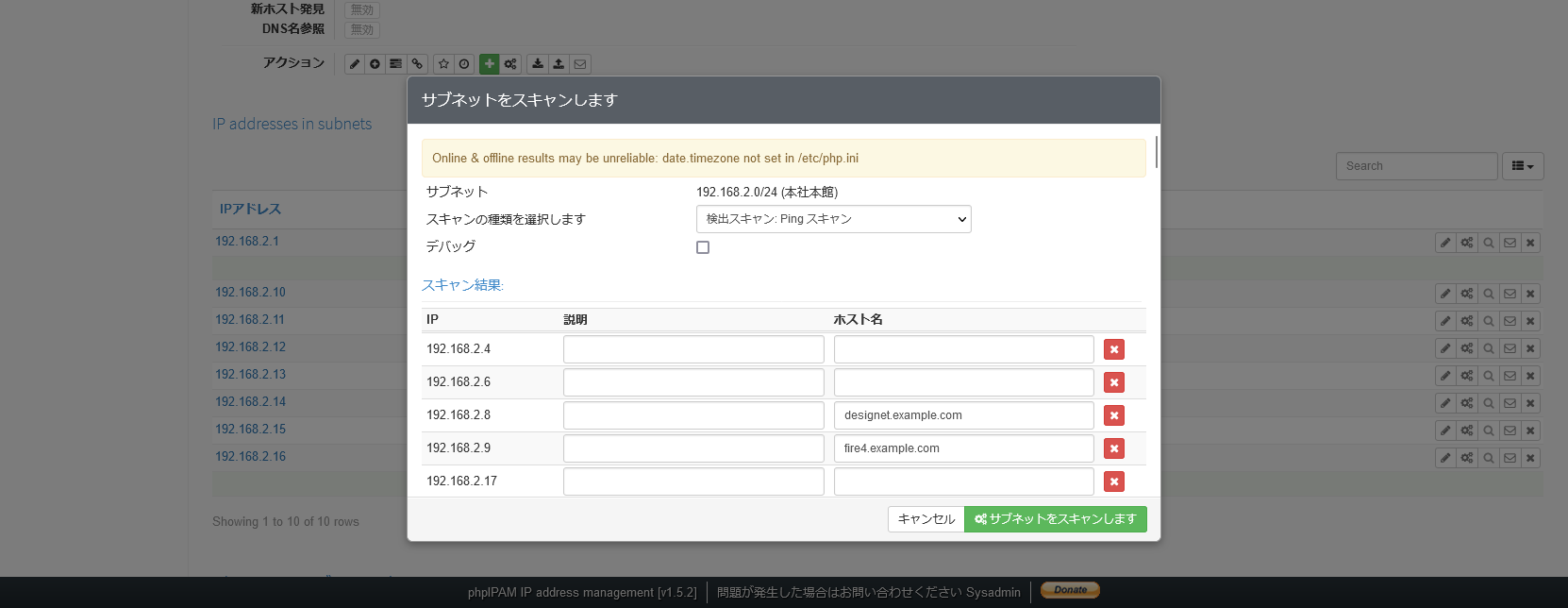
検出されたIPアドレスは、 発見されたホストを追加します ボタンを押すことで一括で登録することもできます。
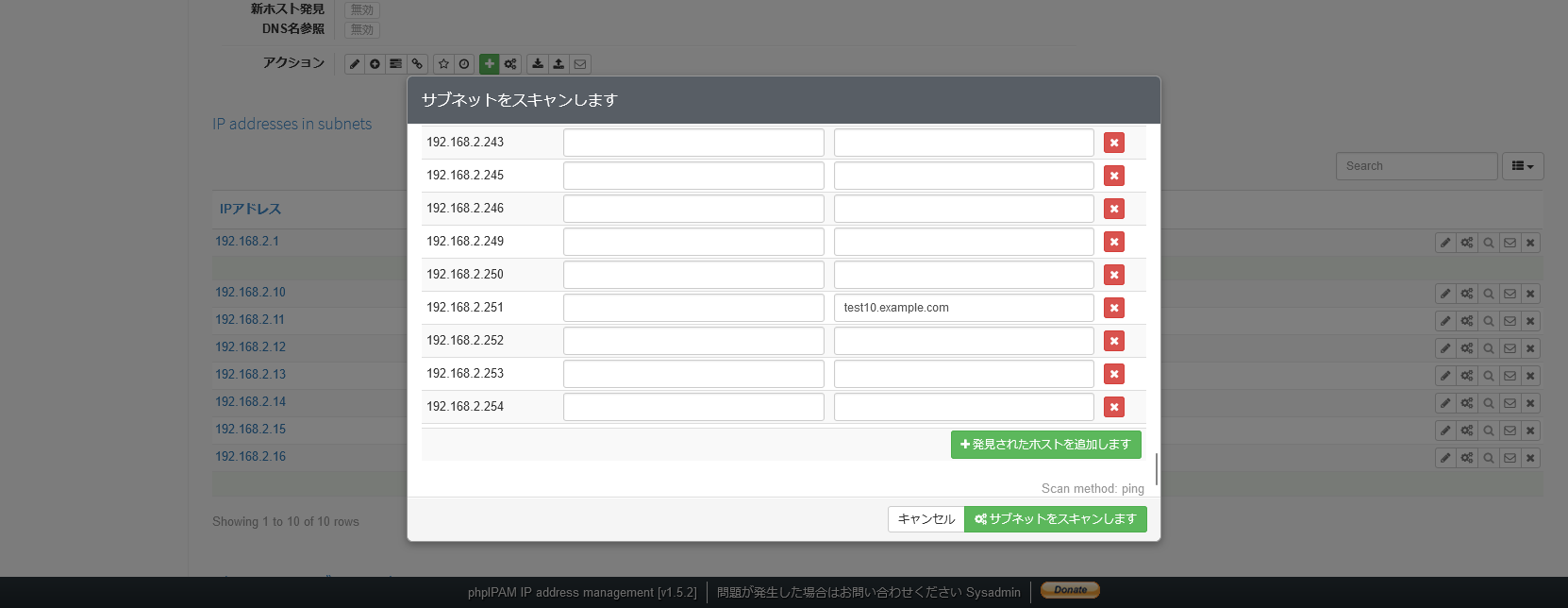
10.4. ビジュアルサブネット表示とタグについて
サブネット詳細画面の最下部に、ビジュアルサブネット表示の項目があります。
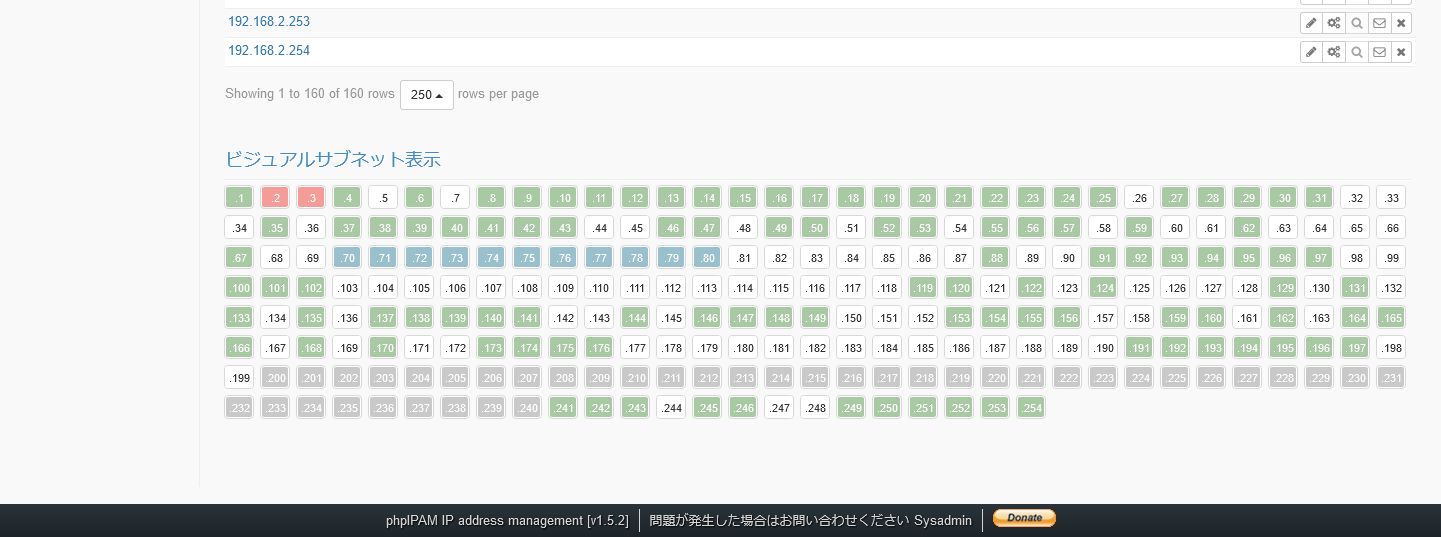
この項目は、IPアドレスのステータスを目視するためのインタフェースです。
上記の画像では、色が変化している項目がありますが、それらはIPアドレスに設定された
タグと連動しています。
- 緑: 利用中
- 赤: オフライン
- 白: 未使用
- 青: 予約済み
- グレー: DHCP
また任意の番号の図をクリックすることで、そのIPアドレスの編集画面を開くこともできます。
Hint
この機能はIPv4のサブネットのみで利用できます。
10.5. IPアドレスのインポートを行う
サブネット詳細画面のインポートボタンからIPアドレスに関連する情報のインポートを行うことができます。
次はインポートの画面です。
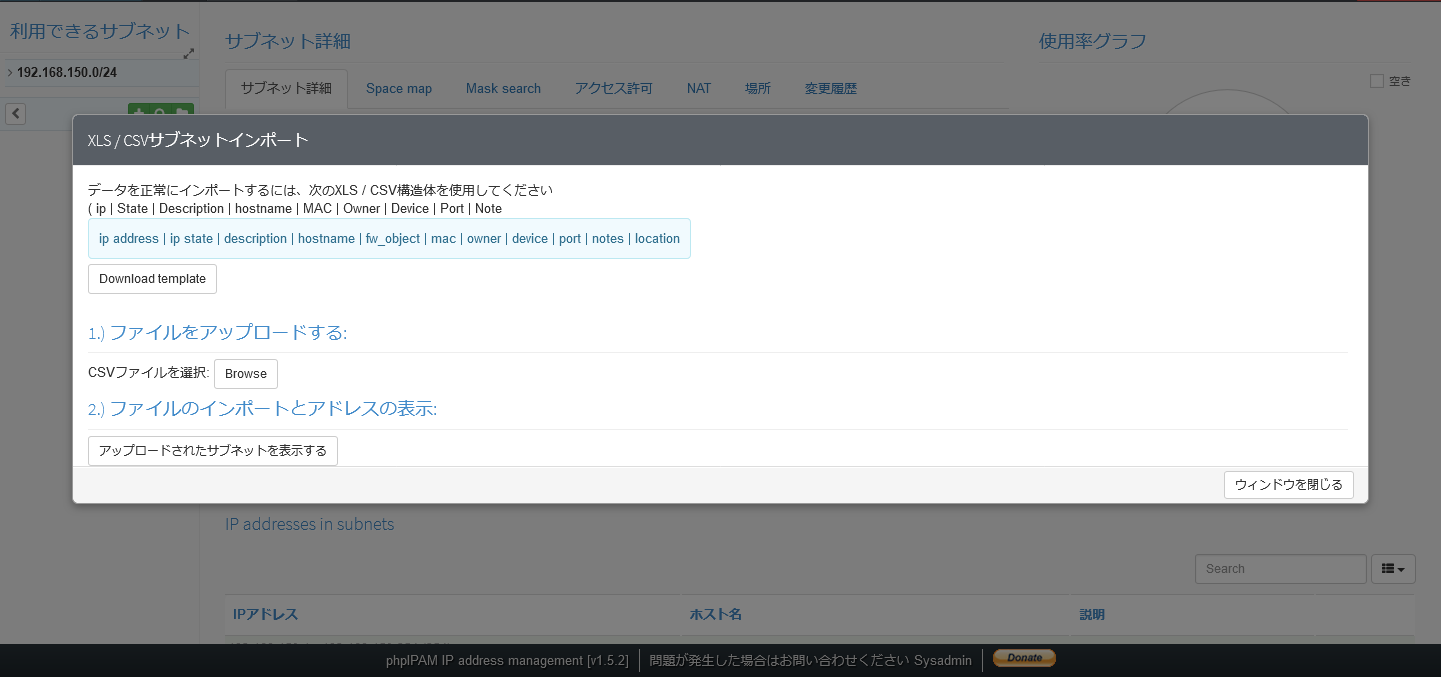
CSVまたはXLSの形式のファイルをインポートすることができます。
ファイルを選択し、 アップロードされたサブネットを表示する をクリックすると、インポートされるIPアドレスが一覧で表示されます。
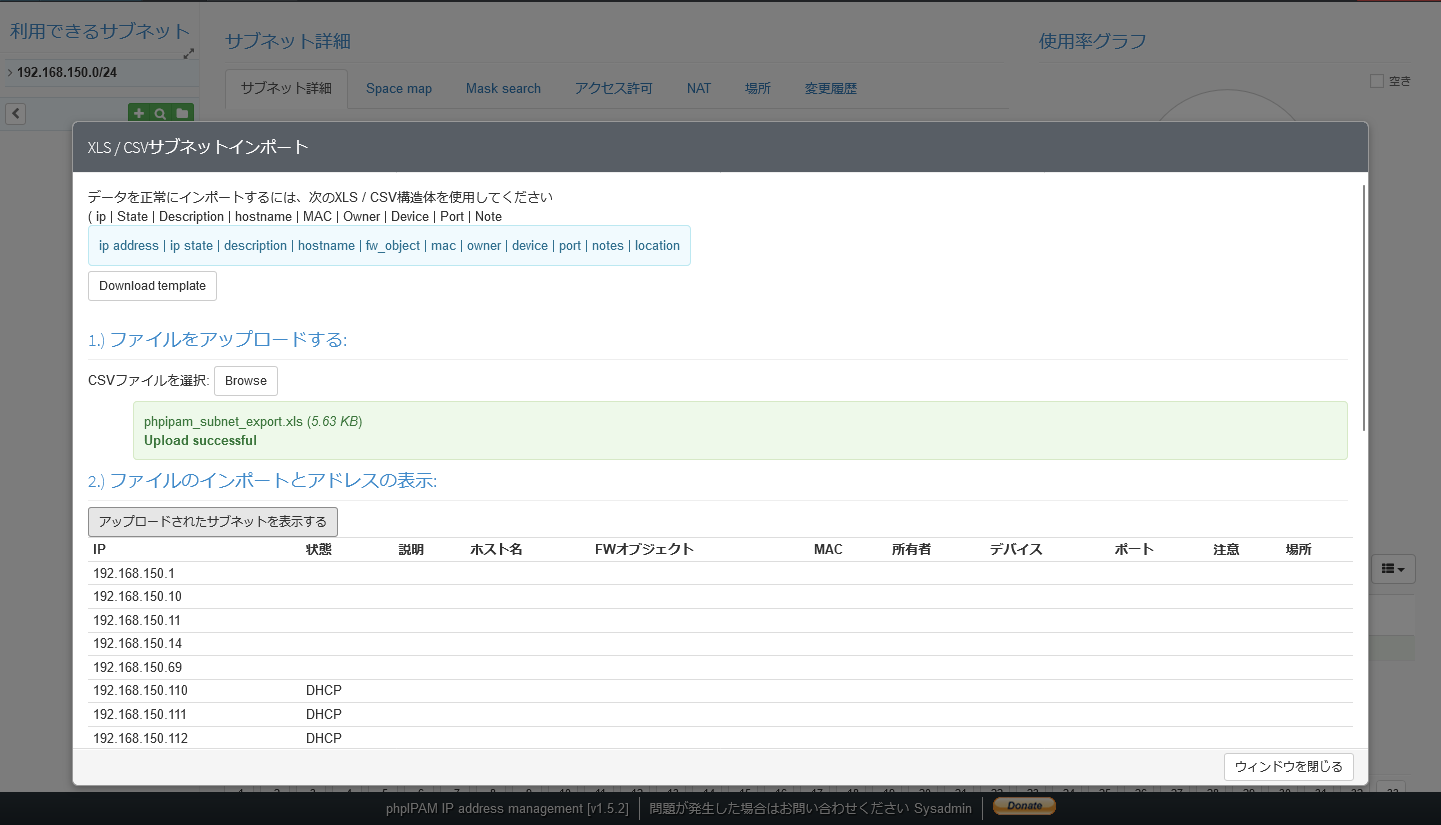
問題なければ、データベースに値をインポートしますか?の欄で はい を選択します。
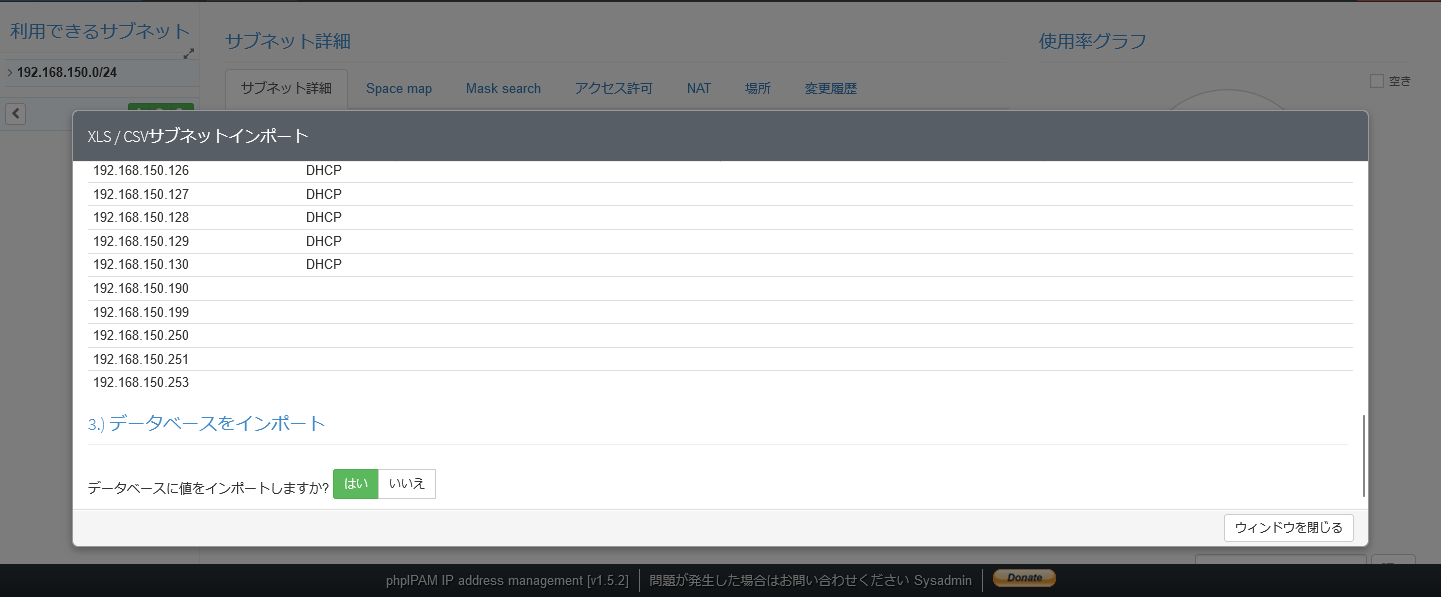
10.6. IPアドレスのエクスポートを行う
サブネット詳細画面のエクスポートボタンからIPアドレスに関連する情報のエクスポートを行うことができます。
次はエクスポートの画面です。
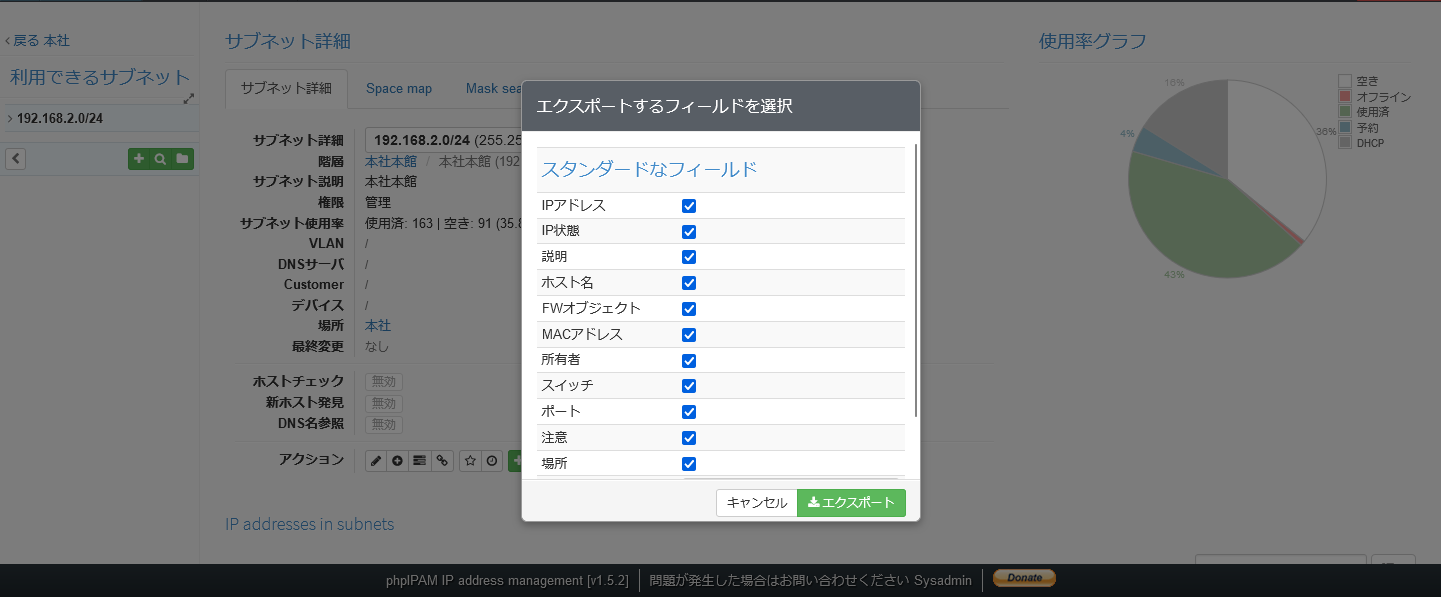
エクスポートはXLSの形式で行うことができます。
エクスポートしたいフィールドを選択し、 エクスポート ボタンを押すことで、エクスポートすることができます。
9. サブネットを管理する
一覧へ
11. その他機能
OSSのIPアドレス管理ツール〜phpIPAM〜
- ネットワーク管理
- IPアドレスの一覧やグラフ表示による視覚的なネットワーク管理を紹介します。